Nie je nainštalovaná bitka sieť
Keď Battle.net neinštaluje hry, to samozrejme znamená, že niečo je v poriadku so softvérom z Blizzard, alebo je niečo zlé na vašom počítači. Z väčšej časti sa Battle.NET spolieha na program s názvom Agent, ktorý slúži pre ciele na prevzatie / aktualizáciu nainštalovaných hier.
Bohužiaľ, mnoho používateľov bitky.net hlásia, že tento nástroj, t.j. Agent stráca schopnosť sťahovať akýkoľvek obsah zo služby Battle.net alebo inštalovať hry. Z tohto dôvodu Battle.NET klient jednoducho stráca svoju funkčnosť a zostanete so zlomeným srdcom.
Avšak, to nestojí za znepokojujúce, pretože v tomto sprievodcovi výrobku vám povieme o tom, ako "opravovať" boju.
Metóda Číslo 1 Reštartujte počítač
Začnime, prirodzene, od najjednoduchšej akcie, ktorú môžete vykonať - reštartujte počítač. Tento krok jednoducho reštartuje proces agenta, ktorý môže opraviť situáciu svojím zlyhaním. Skúste reštartovať systém a možno váš klient Battle.NET si môžete stiahnuť a nainštalovať hry.
Metóda Číslo 2 Prechod na káblové pripojenie na internet
Všetci vieme, že bezdrôtové pripojenie k sieti je celkom nespoľahlivé a niekedy aj nestabilné. Len také nestabilné pripojenie na internet a môže stáť za neschopnosť procesu agenta začať sťahovať požadovaný obsah z serverov Battle.NET. Ak máte prístup k káblovému sieťovému pripojeniu, uistite sa, že sa na ňu pokúste prepnúť a skontrolovať problém. Týmto spôsobom sa riešia mnohé problémy s pripojením.
Metóda Číslo 3 Vypnutie alebo odstránenie všetkých ochranných sietí tretích strán
Softvér tretích strán alebo firewally môžu vstúpiť do konfliktu s procesom agenta, čo vedie k nemožnosti posledného prevzatia a inštalovať hry z Battle.net. Ak si myslíte, že problém je konflikt medzi Antivirus / Firewall a nástrojom Agent, potom ho odstráňte alebo vypnite. Akonáhle sa zbavíte ochranného softvéru, skúste si stiahnuť niečo v boji.net.
Metóda Číslo 4 Relevantnosť aktualizácií
V neprítomnosti určitých aktualizácií pre váš operačný systém, situácia, v ktorej Battle.net neinštaluje hry, mohlo vzniknúť. Ak chcete skontrolovať dostupné aktualizácie a prevzatie, postupujte takto:
- Otvorený "Štart"
- Choď do nastavení".
- Kliknite na "Update a Security" v ľavom paneli.
- Potom kliknite na tlačidlo "Kontrola aktualizácií".
- Počkajte na kontrolu a ukončenie inštalácie aktualizácií, ak existuje.
- Po inštalácii aktualizácií reštartujte počítač.
Metóda číslo 5 Odpojte Addon do hry
Niektorí addons k určitým projektom z nejakého dôvodu môžu interferovať s prevzatím a v dôsledku toho Battle.NET neinštaluje hry. Napríklad, ako sa často deje v dôsledku chyby rôznych manažérov pre World of Warcraft. Snažte sa vypnúť addons pre hru na stiahnutie, pretože, možno, dôvod bol pokrytý v nich.
Metóda č. 6 Odstránenie agenta a núteného preinštalovania cez Battle.net
Poškodené činidlo môže tiež stáť z dôvodu, prečo Battle.net neinštaluje hry. V tomto prípade musíte vypnúť aplikáciu (alebo klient) Battle.net, potom odstrániť zložku nástrojov v priečinku Battle.net. Potom opäť spustite klienta a urobte ho na prevzatie najnovšej verzie agentúry.
Metóda Číslo 7 Sekundárny vstup do systému
Sekundárna vstupná služba je neuveriteľne nevyhnutná pre proces agenta a jeho spustenie. V súlade s tým, ak bola táto služba zakázaná v dôsledku niektorých vonkajších vplyvov, potom agent nebude fungovať, a to vedie k neschopnosti Battle.net na inštaláciu hier. To je možné opraviť aktiváciou sekundárnej prihlasovacej služby. Urobte to nasledovné:
- Kliknúť Win + R.Zadajte Služby.MSC. A stlačte ENTER.
- Nájdite "sekundárne prihlásenie do systému" v zozname služieb.
- Nastavte typ spúšťania - automaticky. "
- Uistite sa, že služba v súčasnosti beží. Ak je pozastavený, potom kliknite na "RUN".
- Potom kliknite na tlačidlo "Apply" a "OK".
- Zatvorte okno Service a reštartujte počítač.
Ak bol dôvodom presne skutočnosť, že služba "Sekundárna prihlásenie do systému" bola vypnutá, potom vyššie uvedené kroky určite opravujete situáciu.
Metóda Číslo 8 Prehliadač a aktualizáciu prehrávača Flash
Pre prácu, a preto pre Battle.NET, sú potrebné najnovšie verzie prehliadača a prehrávača Adobe Flash Player. Skontrolujte, aké verzie máte. Ak tento softvér vyžaduje aktualizácie, potom ho aktualizujte a potom skontrolujte problém. Je možné, že Battle.NET neinštaluje hry práve preto, že ste boli zastarané verzie prehliadača a Adobe Flash Player.
Pomerne často nie je možné inštalovať ani aktualizovať Battle.NET, počas inštalácie vydá chyba BLZBNTBTBTS0000005C. Pokúsme sa zistiť, ako tento problém vyriešiť.
Pre začiatok ponúka Blizzard urobiť nasledovné:
Nepodarilo sa spustiť požadovaný program (agent). Počkajte chvíľu a skúste to znova. Ak sa táto chyba opakuje, reštartujte počítač a skúste to znova.
To nie je mimoriadne pomôže, ale stojí za to sa pokúsiť, možno toto je váš prípad. Ak to nepomohlo - skúsime problém.
Podľa technickej podpory môže BATTLE.NET vzniknúť v nasledujúcich prípadoch:
- ak v adresári nie sú žiadne súbory s aktualizáciou Blizzard alebo poškodené
- nainštalovaná stará verzia Adobe Flash
- "Sekundárne prihlásenie do systému" je zakázané v systéme Windows
Firewall a Antivirus môže zvážiť autorizačný modul Agent Agency Agent ako škodlivý program a blokovať alebo odstrániť. Vzhľadom k veľkej zoo rôznych firewallov a antivírusov, nebudeme prebývať na nich. Stojí za to prezerať nastavenia a protokoly firewallu pre blokované aplikácie a skontrolovať protokoly a karantény antivírusové vyhľadávanie pre vzdialené aplikácie spojené s Battle.net.

Aktualizujte Adobe Flash.
- prejdeme do webovej stránky spoločnosti Adobe a stiahneme Flash Player;
- v prvom menu vyberte svoj operačný systém;
- v druhom, druhá vyberie "Firefox" (NPAP);
- prevziať a spustiť aktualizáciu Adobe Flash;
- spustiť Battle.net

Skontrolujte Service "Sekundárne prihlásenie do systému"
- Stlačte klávesovú kombináciu systému Windows + R.
- V okne, ktoré sa otvorí, zadajte služby. MSC a kliknite na tlačidlo OK.
- V stĺpci "Názov" nájdite službu "Sekundárna prihlásenie" a pravým tlačidlom myši naň.
- Zvoľte "Vlastnosti".
- V časti "Typ spustenia" v rozbaľovacom zozname vyberte možnosť "Automaticky".
- Kliknite na tlačidlo OK.
Odstráňte súbory Battle.NET
- Zatvorte všetky aplikácie a procesy bitky.net
- Spustite Správcu úloh, ktorý má Ctrl + Shift + kombinácia klávesov ESC
- Prepnite na kartu Proces a hľadáte všetky procesy spojené s Battle.NET a kliknite na tlačidlo "Kompletné proces"
- Prejdite na C: ProgramData adresár a odstráňte priečinok "Battle.net"
P.S. Po niekoľkých dňoch sa pri aktualizácii Battle.net zobrazila chyba BLZBNTBTBTS0000005C. Tento čas pomohol reštartovať aktualizácie, bez tanca s aktualizáciou flash a odstrániť súbory.
Keď Battle.net nie je nainštalovaný na počítači, stáva sa skutočnou tragédiou pre všetky fanúšikovia Blizzard Studio. Ďalšie spôsoby, ako si stiahnuť hry ich výroby alebo vstupu jednoducho nie. Mnohí používatelia sú konfrontovaní denne s podobným problémom a hľadá riešenia. V skutočnosti, všetky chyby môžu byť riešené pomocou niekoľkých jednoduchých tipov. Potom bude nástroj nainštalovaný a bude možné stráviť hodiny opäť v obľúbených fantastických vesmíroch.
Popis klienta
Program je celý adresár funkcií a funkcií. Je dôležité vedieť, že ak Battle.net nie je nainštalovaný, nebudete môcť stiahnuť si inštalácie, spustiť hru, vstúpte do obchodu so spoločnosťou. Väčšina projektov vývojárov Studio sa vzťahuje na podmienený voľný systém, takže je dôležité platiť mesačné príspevky včas. Táto funkcia je tiež prítomná len v programe. Interné rozhranie sa skladá z niekoľkých okien. Aplikácia automaticky zhromažďuje najnovšie informácie o hier spoločnosti a zobrazuje používateľa. Obchod má možnosť kúpiť ďalší obsah. Každý užívateľ by mal vedieť, prečo Battle.net nie je nainštalovaný a ako túto nepríjemnú situáciu vyriešiť.
Prečo problémy vznikajú s aplikáciou
Vývojári sami hovoria o niekoľkých možných príčinách chýb. Po prvé, pri zmene operačného systému môžu zostávajúce súbory v registri zostať na počítači. Keď sa prepisujú, proces niekedy dáva zlyhania a Battle.net nie je nainštalovaný. Druhým logickým vysvetlením je nekompatibilita technických údajov. Týka sa to tých prípadov, keď príliš staré notebooky používajú dlhoročné verzie systému Windows. Nie menej zriedkavo sa inštalácia nevyskytuje s dlhou prevádzkou počítača. Zároveň existuje mnoho procesov, a potom nástroj chýba pridelená pamäť pre pohodlné zaťaženie.

Najčastejšie riešenia problémov
Po prvé, keď nie je nainštalovaný Battle.net, mali by ste skontrolovať všetky aktualizácie prehliadača, prehrávač flash a skontrolovať stav systému v "Správcovi úloh". Ak existuje mnoho programov, podarilo sa podarilo prijať správne množstvo pamäte. Snažte sa počítač reštartovať a stiahnuť klienta opäť z oficiálnej stránky. Ak to nepomohlo, stojí za to skontrolovať firewall a antivírus. Tieto programy by mohli blokovať niektoré súbory, pretože ich spočítali so škodlivými. Stojí za to stiahnuť a inštalovať tento softvér alebo dať výnimku pre tohto klienta. Možno, že internetové pripojenie poskytuje zlyhania, potom Battle.net nebude založená správne. Uistite sa, že ste komunikovali so sieťou a potom spustite inštaláciu.

Ak všetky vyššie uvedené tipy nemohli pomôcť, potom by ste mali hľadať príčinu hlbšie. Nainštalujte softvér, ktorý kontroluje prítomnosť všetkých vodičov a pozrite sa na najnovšie aktualizácie. Často Battle.net nie je nainštalovaný presne vďaka nekonzistencii akýchkoľvek systémových parametrov. Potom skontrolujte vírusy a škodlivý obsah v počítači. Program je implementovaný algoritmom obrany, a preto nebude zriadený v prítomnosti žiadostí o krádež informácií. Inštalácia samotného klienta Battle.Net sa zúčastňuje dodatočný nástroj s názvom Agent. Možno počítač zostáva niektoré z jeho poškodených súborov. Mali by ste ich úplne odstrániť a znova nainštalovať znova. Táto metóda je najčastejšie pomáhaná užívateľmi, ktorí kedysi stáli opísaný softvér. Ak problém je naďalej relevantný, mali by ste kontaktovať podporu blizzard. Počas niekoľkých dní vás zástupca bude kontaktovať a snaží sa vám pomôcť pri riešení problémov.
 Ako reflovať iPhone s PC a iTunes
Ako reflovať iPhone s PC a iTunes Lenovo Vibe X2 Popis, funkcie, Užívateľské recenzie
Lenovo Vibe X2 Popis, funkcie, Užívateľské recenzie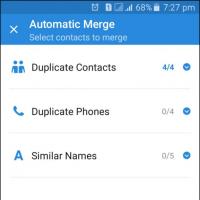 Jednoduché tipy pre kombinovanie duplicitných kontaktov na Android kravatu Android kontakty
Jednoduché tipy pre kombinovanie duplicitných kontaktov na Android kravatu Android kontakty O aplikácii Windows Update z vírusu Wannacry EncryPter
O aplikácii Windows Update z vírusu Wannacry EncryPter Kľúče horúceho prehliadača
Kľúče horúceho prehliadača Nový Mac Mini sa ukázal byť päťkrát silnejší ako predchodca
Nový Mac Mini sa ukázal byť päťkrát silnejší ako predchodca Smartphones - granáty: Prečo miniaplikácie explodujú a ako sa tomu vyhnúť
Smartphones - granáty: Prečo miniaplikácie explodujú a ako sa tomu vyhnúť